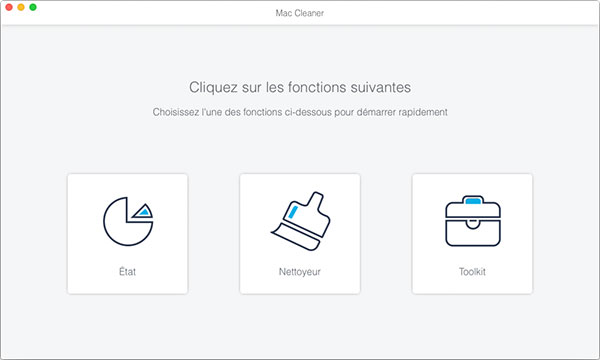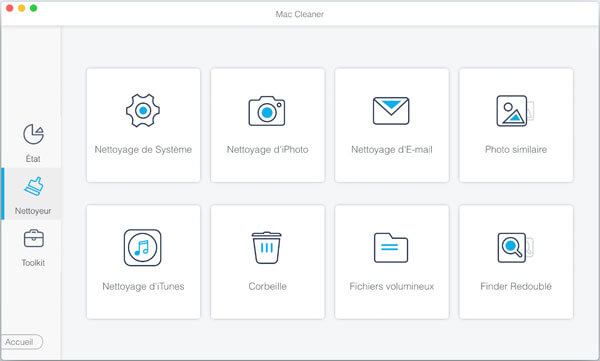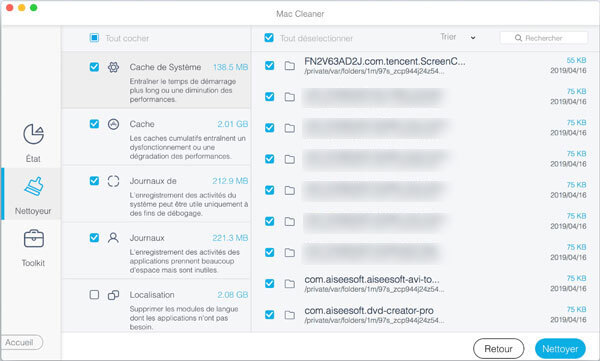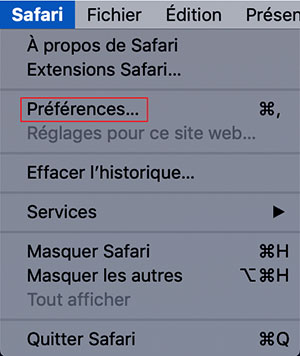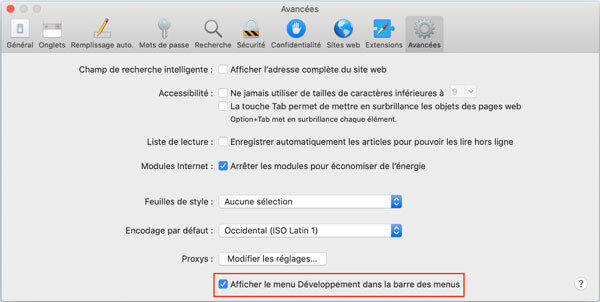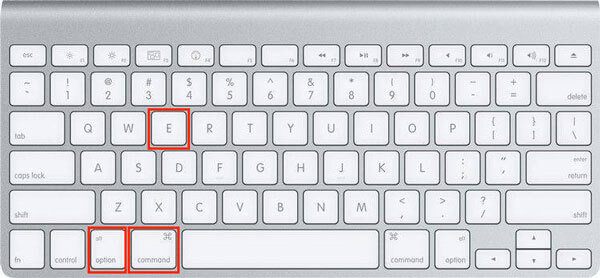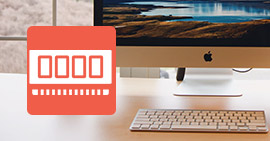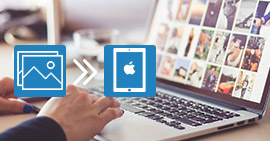Comment vider le cache de Safari Mac efficacement
En tant que navigateur par défaut installé sur Mac, Safari enregistre les multiples accès de l'utilisateur, comme tous les navigateurs Internet, ce qui permet aux utilisateurs de gagner du temps lorsqu'ils reviennent à ces sites. Cependant, un trop grand nombre de ces caches peut entraîner des inconvénients, tels qu'une ouverture de page Web lente, un navigateur bloqué, etc. Ainsi, il est recommandé de vider le cache de Safari Mac. Continuez à lire ce tutoriel, il va montrer trois méthodes de suppression de cache.

Partie 1: Vider le cache de Safari Mac par le nettoyeur Mac
Pour vider des caches Safari sous Mac, on peut compter sur l'aide d'un nettoyeur Mac professionnel Mac Cleaner, qui permet de supprimer le cache de Safari ou des fichiers cachés plus facilement.
Mac Cleaner
- Vider le cache de navigateur sur Mac, comme Safari, Google, Firefox, etc.
- Supprimer les fichiers indésirables, volumineux, anciens et cachés, et des doublons.
- Désinstaller les applications indésirables et effacer les fichiers associés en toute sécurité.
- Surveiller les performances de Mac, comme l'utilisation du disque, l'état de la batterie, les performances de la mémoire et l'utilisation de CPU.
- Compatible avec iMac, iMac Pro, MacBook Air/Pro dans le dernier MacOS Sequoia.
Étape 1 Téléchargez gratuitement ce nettoyeur sur Mac, et puis ouvrez-le. Sur l'interface principale, cliquez sur la fonction « Nettoyeur ».
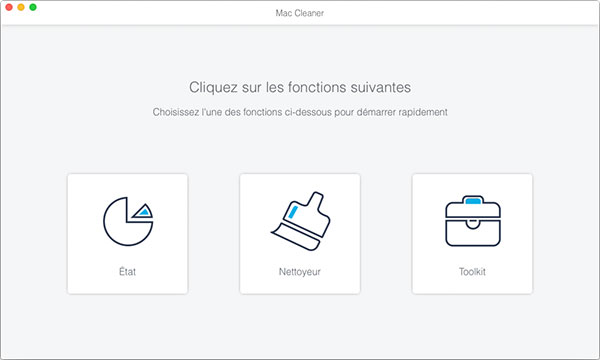
Étape 2 Sur l'interface de Nettoyeur, sélectionnez l'option « Nettoyage de Système » et cliquez ensuite sur « Scanner » afin de scanner et de trouver des caches de Safari.
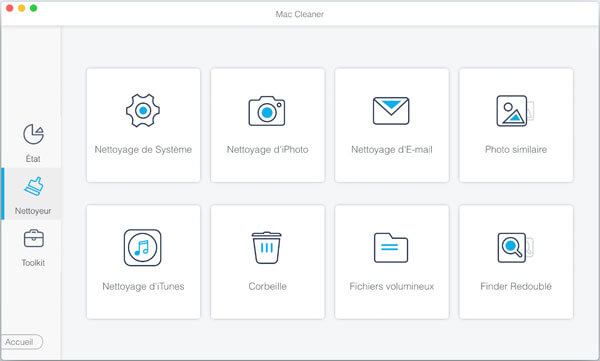
Étape 3 Après le processus de balayage, vous pourrez voir des fichiers inutiles et cachés. Choisissez ce que vous voulez supprimer ou cochez la case « Tout cocher », et puis cliquez sur le bouton bleu « Nettoyer » en vue de vider vos caches de Safari.
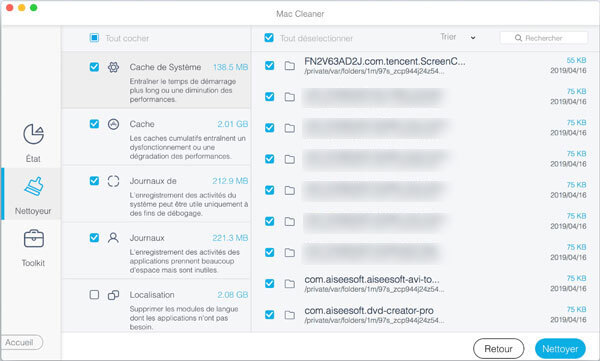
Partie 2: Vider le cache de Safari Mac dans le menu du développeur
Le moyen basique d'effacer le cache Safari consiste à utiliser le menu du développeur. Effectuez des étapes suivantes :
Étape 1 Cliquez sur « Safari » dans le menu principal situé en haut, puis sélectionnez « Préférences » dans la liste déroulante.
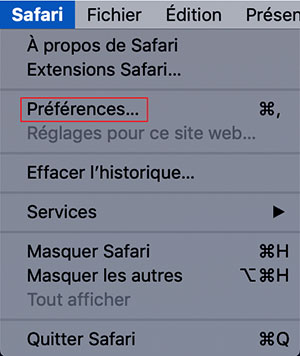
Étape 2 Cliquez sur l'onglet « Avancés » dans la barre de l'option, cochez ensuite la case « Afficher le menu Développement dans la barre des menus » en bas. Et vous pourrez voir l'onglet « Développement » dans le menu principal en haut.
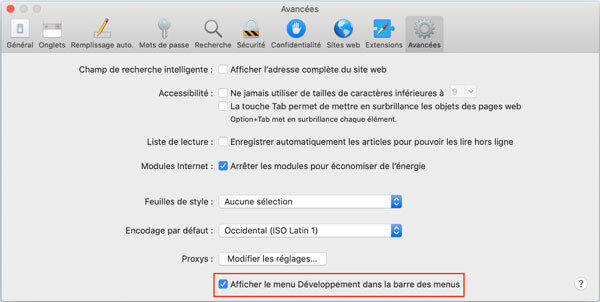
Étape 3 Sélectionnez l'onglet « Développement », et tapez « Vider les caches » dans son menu déroulant.

Partie 3: Vider le cache de Safari Mac par le raccourci clavier
Il est possible d'effectuer cette opération via le raccourci clavier : maintenez les touches « Command » + « alt » + « e » enfoncées.
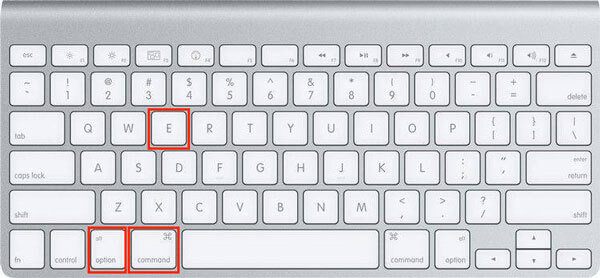
Conclusion
À travers les trois moyens ci-dessus, il est facile et efficace de vider le cache de Safari Mac. Par ailleurs, à part de cache de Safari, il faudrait mieux nettoyer des fichiers cachés et indésirables de disque dur du Mac fréquemment pour optimiser le fonctionnement du Mac et vous vous débarrasser des problèmes, comme l'écran noir sur Mac.
Que pensez-vous de cet article ?
Excellent
Note : 4,5 / 5 (basé sur 46 votes)